Αντιγραφή διπλής όψης
Όταν ορίζετε την επιλογή Διπλ.όψη (2-sided) για τη Ρύθμ. εκτ. 2 όψης (2-sidedPrintSetting) στην ενότητα Τυπικό αντίγραφο (Standard copy), μπορείτε να αντιγράψετε δύο σελίδες πρωτοτύπου και στις δύο πλευρές ενός φύλλου χαρτιού.
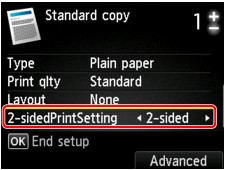
Πατήστε το δεξί κουμπί Λειτουργία (Function) για να επιλέξετε τον προσανατολισμό και την πλευρά συρραφής.
-
Όταν έχετε ορίσει τη ρύθμιση Κατακόρ. (Portrait) για την επιλογή Προσανατολισμός (Orientation) και τη ρύθμιση Συρραφή κατά μήκος (Long-side stapling) για την επιλογή Πλευρά συρραφ. χαρτ. εκτύπωσ. (Stapling side of print paper):
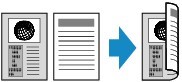
-
Όταν έχετε ορίσει τη ρύθμιση Κατακόρ. (Portrait) για την επιλογή Προσανατολισμός (Orientation) και τη ρύθμιση Συρρ. κατά πλάτος (Short-side stapling) για την επιλογή Πλευρά συρραφ. χαρτ. εκτύπωσ. (Stapling side of print paper):
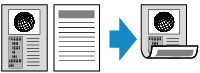
-
Όταν έχετε ορίσει τη ρύθμιση Οριζ. (Landscp.) για την επιλογή Προσανατολισμός (Orientation) και τη ρύθμιση Συρραφή κατά μήκος (Long-side stapling) για την επιλογή Πλευρά συρραφ. χαρτ. εκτύπωσ. (Stapling side of print paper):

-
Όταν έχετε ορίσει τη ρύθμιση Οριζ. (Landscp.) για την επιλογή Προσανατολισμός (Orientation) και τη ρύθμιση Συρρ. κατά πλάτος (Short-side stapling) για την επιλογή Πλευρά συρραφ. χαρτ. εκτύπωσ. (Stapling side of print paper):
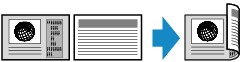
Αφού επιλέξετε την πλευρά συρραφής και πατήσετε το κουμπί OK, μπορείτε να επιλέξετε εάν θα χρησιμοποιήσετε την οθόνη προεπισκόπησης. Εάν επιλέξετε ΕΝΕΡΓΟ (ON), εμφανίζεται η οθόνη προεπισκόπησης και μπορείτε να ελέγξετε τον προσανατολισμό.
 Σημείωση
Σημείωση
-
Εάν, κατά τη σάρωση, στην οθόνη LCD εμφανιστεί το μήνυμα Η μνήμη της συσκευής είναι πλήρης. Η διαδικασία δεν μπορεί να συνεχιστεί. (Device memory is full. Cannot continue process.), ρυθμίστε την ποιότητα εκτύπωσης σε Βασικός (Standard) και, στη συνέχεια, προσπαθήστε να αντιγράψετε ξανά. Εάν το πρόβλημα δεν επιλυθεί, ορίστε την ποιότητα εκτύπωσης σε Πρόχειρο (Draft) και δοκιμάστε να επαναλάβετε την αντιγραφή.
-
Μπορείτε να χρησιμοποιήσετε την επιλογή αντιγραφής διπλής όψης σε συνδυασμό με τη ρύθμιση Αντίγραφο 2 σε 1 (2-on-1 copy) ή Αντίγραφο 4 σε 1 (4-on-1 copy).
 Αντιγραφή δύο σελίδων ώστε να προσαρμόζονται σε μία σελίδα
Αντιγραφή δύο σελίδων ώστε να προσαρμόζονται σε μία σελίδα Αντιγραφή τεσσάρων σελίδων ώστε να προσαρμόζονται σε μία σελίδα
Αντιγραφή τεσσάρων σελίδων ώστε να προσαρμόζονται σε μία σελίδα -
Εάν κάνετε ασπρόμαυρη αντιγραφή, ο τόνος της εκτύπωσης σε ένα αντίγραφο διπλής όψης μπορεί να διαφέρει από αυτόν σε ένα αντίγραφο μίας όψης.
Κατά τον έλεγχο του προσανατολισμού:
Όταν χρησιμοποιείτε την οθόνη προεπισκόπησης, πριν από την εκκίνηση της εκτύπωσης εμφανίζεται η παρακάτω οθόνη ώστε να μπορείτε να ελέγξετε τον προσανατολισμό.
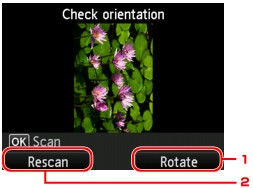
-
Περιστροφή (Rotate)
Εάν πατήσετε το δεξί κουμπί Λειτουργία (Function), το πρωτότυπο περιστρέφεται κατά 180 μοίρες.
-
Επαν. σάρωσ. (Rescan)
Εάν πατήσετε το αριστερό κουμπί Λειτουργία (Function), επαναλαμβάνεται η σάρωση του πρωτοτύπου.
Πατήστε το κουμπί OK για να ξεκινήσει η σάρωση.
Όταν ολοκληρωθεί η σάρωση:
Μετά τη σάρωση κάθε φύλλου του πρωτοτύπου στην οθόνη LCD εμφανίζεται η οθόνη Ρύθμιση εγγράφου (Document setting).
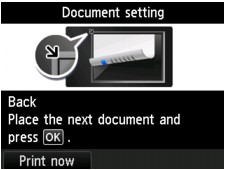
Μετά τη σάρωση, αφαιρέστε το φύλλο του πρωτοτύπου από τη γυάλινη επιφάνεια σάρωσης και τοποθετήστε το επόμενο φύλλο πάνω στη γυάλινη επιφάνεια σάρωσης. Έπειτα, πατήστε το κουμπί OK.
 Σημείωση
Σημείωση
-
Εάν δεν χρειάζεστε άλλη σάρωση, πατήστε το αριστερό κουμπί Λειτουργία (Function). Το μηχάνημα ξεκινά την αντιγραφή.
-
Μπορείτε να προσθέσετε την εργασία αντιγραφής κατά την εκτύπωση.

